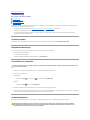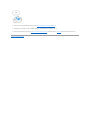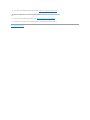Dell™Inspiron™560sService-Handbuch
Anmerkungen, Vorsichtshinweise und Warnungen
DieindiesemDokumententhaltenenInformationenkönnensichohnevorherigeAnkündigungändern.
©2009DellInc.AlleRechtevorbehalten.
DieVervielfältigungoderWiedergabedieserUnterlageninjeglicherWeiseohneschriftlicheGenehmigungvonDellInc.iststrengstensuntersagt.
In diesem Text verwendete Marken: Dell, das DELL Logo und Inspiron sind Marken von Dell Inc.; Intel ist eine eingetragene Marke von Intel Corporation in den USA und anderen
Ländern;Microsoft und WindowssindMarkenodereingetrageneMarkenderMicrosoftCorporationindenUSAund/oderanderenLändern.
Alle anderen in dieser Dokumentation genannten Marken- und Handelsbezeichnungen sind Eigentum der entsprechenden Hersteller und Firmen. Dell Inc. erhebt keinen Anspruch
auf Marken und Handelsbezeichnungen mit Ausnahme der eigenen.
Regulierungsmodell: DCSLE
November 2009 Rev. A00
Vorbereitung
TechnischeÜbersicht
Computerabdeckung
Haltebügel
Frontblende
Speichermodul(e)
PCI- und PCI-Express-Karten
Laufwerke
Lüfter
Vordere E/A-Leiste
Prozessor
Systemplatine
Netzteil
Akku
System-Setup-Programm
ANMERKUNG: EineANMERKUNGmachtaufwichtigeInformationenaufmerksam,mitdenenSiedenComputerbessereinsetzenkönnen.
VORSICHT: DurchVORSICHTwerdenSieaufGefahrenquellenhingewiesen,dieHardwareschädenoderDatenverlustzurFolgehabenkönnen,
wenn die Anweisungen nicht befolgt werden.
WARNUNG: MitWARNUNGwirdaufeinepotenziellgefährlicheSituationhingewiesen,diezuSachschäden,VerletzungenoderzumTodführen
könnte.

ZurückzumInhaltsverzeichnis
Vorbereitung
Dell™Inspiron™560sService-Handbuch
Technische Daten
Empfohlene Werkzeuge
Ausschalten des Computers
Sicherheitshinweise
DiesesHandbuchenthältAnleitungenfürdenEin- und Ausbau von Komponenten des Computers. Wenn nicht anders angegeben, wird bei jedem Verfahren
vorausgesetzt, dass folgende Bedingungen zutreffen:
l Sie haben die Schritte in den Abschnitten Ausschalten des Computers und Sicherheitshinweisedurchgeführt.
l Sie haben die im Lieferumfang Ihres Computers enthaltenen Sicherheitsinformationen gelesen.
l Eine Komponente kann ausgewechselt oder – falls separat erworben – installiert werden, indem die Schritte zum Ausbauen der Komponente in
umgekehrterReihenfolgeausgeführtwerden.
Technische Daten
Informationen zu den technischen Daten des Computers finden Sie in den Comprehensive Specifications unter support.dell.com/manuals.
Empfohlene Werkzeuge
FürdieindiesemDokumentbeschriebenenVerfahrensindggf.diefolgendenWerkzeugeerforderlich:
l Kleiner Kreuzschlitzschraubenzieher
l Ein kleiner Schlitzschraubenzieher
l AusführbaresBIOS-Aktualisierungsprogrammerhältlichuntersupport.dell.com
Ausschalten des Computers
1. SpeichernundschließenSieallegeöffnetenDateienundbeendenSieallegeöffnetenProgramme.
2. Schalten Sie den Computer aus:
Windows Vista
®
:
Klicken Sie auf Start , dann auf den Pfeil undanschließendaufHerunterfahren.
Windows
®
7:
Klicken Sie auf Start und dann auf Herunterfahren.
3. Nachdem das Betriebssystem heruntergefahren wurde, schaltet sich der Computer automatisch aus.
4. Stellen Sie sicher, dass der Computer ausgeschaltet ist. Wenn der Computer beim Herunterfahren des Betriebssystems nicht automatisch ausgeschaltet
wurde,haltenSiedenBetriebsschaltersolangegedrückt,bissichderComputerausschaltet.
Sicherheitshinweise
DiefolgendenSicherheitshinweiseschützendenComputervormöglichenSchädenunddienenderpersönlichenSicherheitdesBenutzers.
VORSICHT: UmDatenverlustzuvermeiden,speichernundschließenSieallegeöffnetenDateien,undbeendenSiealleaktivenProgramme,bevor
Sie den Computer ausschalten.
WARNUNG: BevorSieArbeitenimInnerendesComputersausführen,lesenSiezunächstdieimLieferumfangdesComputersenthaltenen
Sicherheitshinweise.ZusätzlicheInformationenzurbestmöglichenEinhaltungderSicherheitsrichtlinienfindenSieaufderWebsitezuden
Betriebsbestimmungen unter www.dell.com/regulatory_compliance.

1. StellenSiesicher,dassdieArbeitsoberflächeebenundsauberist,damitdieComputerabdeckungnichtzerkratztwird.
2. Schalten Sie Ihren Computer aus (siehe Ausschalten des Computers).
3. Trennen Sie alle Telefon- und Netzwerkkabel vom Computer.
4. TrennenSieIhrenComputersowiealledaranangeschlossenenGerätevomStromnetz.
5. TrennenSiealleangeschlossenenGerätevonIhremComputer.
6. DrückenSieaufeventuellindenMedienkartenlesereingelegteKartenundwerfenSiedieseaus.
7. UmdieSystemplatinezuerden,haltenSiedenBetriebsschaltergedrückt,währenddasSystemvomNetzgetrenntist.
ZurückzumInhaltsverzeichnis
VORSICHT: ReparaturenamComputersolltennurvoneinemzertifiziertenServicetechnikerdurchgeführtwerden.SchädendurchnichtvonDell
genehmigte Wartungsversuche werden nicht durch die Garantie abgedeckt.
VORSICHT: ZiehenSiebeimTrennendesGerätsnuramSteckeroderanderZuglascheundnichtamKabelselbst.MancheKabelbesitzeneinen
SteckermitSicherungsklammern.WennSieeinsolchesKabelabziehen,drückenSievordemHerausziehendesSteckersdie
Sicherungsklammernnachinnen.HaltenSiebeimTrennenvonSteckverbindungendieAnschlüssegerade,umkeineStiftezuverbiegen.Achten
SievordemAnschließeneinesKabelsdarauf,dassdieSteckerkorrektausgerichtetundnichtverkantetaufgesetztwerden.
VORSICHT: UmSchädenamComputerzuvermeiden,führenSiefolgendeSchritteaus,bevorSiemitdenArbeitenimInnerndesComputers
beginnen.
VORSICHT: WennSieeinNetzwerkkabeltrennen,ziehenSieeszuerstamComputerunddannamNetzwerkgerätab.
VORSICHT: BevorSieKomponentenimInnerndesComputersberühren,müssenSiesicherden.BerührenSiedazueinenichtlackierte
Metalloberfläche,beispielsweiseMetallteileanderRückseitedesComputers.WiederholenSiedieseErdungwährendderArbeitamSystem
regelmäßig,umstatischeElektrizitätabzuleiten,dieinterneBauteilebeschädigenkönnte.

ZurückzumInhaltsverzeichnis
Frontblende
Dell™Inspiron™560sService-Handbuch
Abnehmen der Frontblende
Anbringen der Frontblende
Abnehmen der Frontblende
1. Befolgen Sie die Anweisungen unter Vorbereitung.
2. Entfernen Sie die Computerabdeckung (siehe Entfernen der Computerabdeckung).
3. GreifenSienacheinanderindieHalterungenderFrontblendeundhebenSiesiean,umsievonderVorderseitezulösen.
4. DrehenSiedieFrontblendevonderVorderseitedesComputersweg,undziehenSiesieab,umdieKlammernderFrontblendevomEinsatzzulösen.
5. Bewahren Sie die Frontblende an einem sicheren Ort auf.
Anbringen der Frontblende
1. Befolgen Sie die Anweisungen unter Vorbereitung.
2. Richten Sie die Frontblendenklammern am Blendeneinsatz aus, und setzen Sie sie ein.
3. Drehen Sie die Frontblende zum Computer hin, bis die Frontblendenhalterung einrastet.
4. Setzen Sie die Computerabdeckung wieder auf (siehe Wieder Anbringen der Computerabdeckung).
5. VerbindenSiedenComputerunddiezugehörigenGerätemitdemNetzstromundschaltenSiesieein.
WARNUNG: BevorSieArbeitenimInnerendesComputersausführen,lesenSiezunächstdieimLieferumfangdesComputersenthaltenen
Sicherheitshinweise.ZusätzlicheInformationenzurbestmöglichenEinhaltungderSicherheitsrichtlinienfindenSieaufderWebsitezuden
Betriebsbestimmungen unter www.dell.com/regulatory_compliance.
WARNUNG: UmStromschlägezuvermeiden,trennenSievordemEntfernenderAbdeckungdenComputerimmervonderSteckdose.
WARNUNG: DerComputerdarfnichtbetriebenwerden,wennAbdeckungen(einschließlichComputerabdeckungen,Frontverkleidungen,
AbdeckblechenundFrontblendeneinsätzenetc.)entferntwurden.
VORSICHT: ReparaturenamComputersolltennurvoneinemzertifiziertenServicetechnikerdurchgeführtwerden.SchädendurchnichtvonDell™
genehmigte Wartungsversuche werden nicht durch die Garantie abgedeckt.
1
Frontblendeneinsätze(3)
2
front-bezel clamps (3)
3
Frontblendenhalterungen (3)
4
Frontblende

ZurückzumInhaltsverzeichnis
Haltebügel
Dell™Inspiron™560sService-Handbuch
EntfernendesHaltebügels
Wiedereinsetzen der Halterung
EntfernendesHaltebügels
1. Befolgen Sie die Anweisungen unter Vorbereitung.
2. Entfernen Sie die Computerabdeckung (siehe Entfernen der Computerabdeckung).
3. ZiehenSiedieHaltebügel-EntriegelungzurückunddrehenSiedenHaltebügelnachoben.
4. NehmenSiedenHaltebügelausdenScharnierlaschenundlegenSieihnaneinensicherenOrt.
Wiedereinsetzen der Halterung
1. Befolgen Sie die Anweisungen unter Vorbereitung.
2. FührenSiedasScharnieraufderUnterseitedesHaltebügelsindieScharnierlaschensteckplätzeamRanddesComputersein.
3. ZiehenSiedenHaltebügel-EntriegelungsriegelzurückunddrehenSiedenHaltebügelnachunten,bisderHaltebügel-Entriegelungsriegel einrastet.
WARNUNG: BevorSieArbeitenimInnerendesComputersausführen,lesenSiezunächstdieimLieferumfangdesComputersenthaltenen
Sicherheitshinweise.ZusätzlicheInformationenzurbestmöglichenEinhaltungderSicherheitsrichtlinienfindenSieaufderWebsitezuden
Betriebsbestimmungen unter www.dell.com/regulatory_compliance.
WARNUNG: UmStromschlägezuvermeiden,trennenSievordemEntfernenderAbdeckungdenComputerimmervonderSteckdose.
WARNUNG: DerComputerdarfnichtbetriebenwerden,wennAbdeckungen(einschließlichComputerabdeckungen,Frontverkleidungen,
AbdeckblechenundFrontblendeneinsätzenetc.)entferntwurden.
1
Haltebügel-Entriegelungriegel
2
Scharnierlaschen-Steckplätze(2)
3
Scharnierlaschen (2)
4
Haltebügel

ZurückzumInhaltsverzeichnis
PCI- und PCI-Express-Karten
Dell™Inspiron™560sService-Handbuch
Entfernen von PCI- und PCI-Express-Karten
Ersetzen von PCI- und PCI-Express-Karten
Konfigurieren Ihres Computers nach Entfernen oder Installieren einer PCI- oder PCI-Express- Karte
Entfernen von PCI- und PCI-Express-Karten
1. Befolgen Sie die Anweisungen unter Vorbereitung.
2. Entfernen Sie die Computerabdeckung (siehe Entfernen der Computerabdeckung).
3. EntfernenSiedieHaltebügel(sieheEntfernendesHaltebügels).
4. Trennen Sie bei Bedarf alle Kabel, die an der Karte angeschlossen sind, und entfernen Sie die Karte.
l Fassen Sie die PCI-Karte oder PCI-Express x1-Karte an den oberen Ecken und entfernen Sie sie aus dem Steckplatz.
l DrückenSiebeieinerPCI-Express x16-Karte den Haltemechanismus nach unten, fassen Sie die Karte an den oberen Ecken und entfernen Sie sie
aus dem Steckplatz.
5. WenndieKartedauerhaftentferntwerdensoll,setzenSieeinAbdeckblechindieÖffnungdesleerenSteckplatzesein.
6. BringenSiedenHaltebügelan(sieheWiedereinsetzen der Halterung).
7. Setzen Sie die Computerabdeckung wieder auf (siehe Wieder Anbringen der Computerabdeckung).
8. SchließenSiedenComputerunddiezugehörigenGeräteandasStromnetzanundschaltenSiesieein.
9. Entfernen Sie den Treiber der Karte aus dem Betriebssystem.
10. UmdenEntfernungsvorgangabzuschließen,sehenSieunterKonfigurieren Ihres Computers nach Entfernen oder Installieren einer PCI- oder PCI-
Express-Karte nach.
WARNUNG: BevorSieArbeitenimInnerendesComputersausführen,lesenSiezunächstdieimLieferumfangdesComputersenthaltenen
Sicherheitshinweise.ZusätzlicheInformationenzurbestmöglichenEinhaltungderSicherheitsrichtlinienfindenSieaufderWebsitezuden
Betriebsbestimmungen unter www.dell.com/regulatory_compliance.
WARNUNG: UmStromschlägezuvermeiden,trennenSievordemEntfernenderAbdeckungdenComputerimmervonderSteckdose.
WARNUNG: DerComputerdarfnichtbetriebenwerden,wennAbdeckungen(einschließlichComputerabdeckungen,Frontverkleidungen,
AbdeckblechenundFrontblendeneinsätzenetc.)entferntwurden.
VORSICHT: ReparaturenamComputersolltennurvoneinemzertifiziertenServicetechnikerdurchgeführtwerden.SchädendurchnichtvonDell™
genehmigte Wartungsversuche werden nicht durch die Garantie abgedeckt.
1
PCI-Express x16-Karte
2
PCI-Express x16-Karte
3
Sicherungslasche
4
Haltemechanismus
ANMERKUNG: DasAnbringeneinesAbdeckblechsüberleerenSteckplatzöffnungenisterforderlich,umdieFCC-Bestimmungen einzuhalten.
AußerdemwirddurcheinsolchesBlechdasEindringenvonStaubundSchmutzindenComputerverhindert.

Ersetzen von PCI- und PCI-Express-Karten
1. Befolgen Sie die Anweisungen unter Vorbereitung.
2. Entfernen Sie die Computerabdeckung (siehe Entfernen der Computerabdeckung).
3. EntfernenSiedieHaltebügel(sieheEntfernendesHaltebügels).
4. WennessichumdieNeuinstallationeinerKartehandelt,entfernenSiedasAbdeckblechvonderSteckplatzöffnung.
5. BereitenSiedieKartefürdieInstallationvor.
Informationen zur Konfiguration der Karte und zum Herstellen interner Verbindungen und zu anderen benutzerspezifischen Karteneinstellungen finden
Sie in der mitgelieferten Kartendokumentation.
6. Achten Sie beim Einsetzen der PCI-Express-Karte in den x16- Kartenanschluss darauf, den Sicherungssteckplatz an der Sicherungslasche auszurichten.
7. SetzenSiedieKarteindenAnschlussunddrückenSiesiefestnachunten.StellenSiesicher,dassdieKartefestimSteckplatzsitzt.
8. BringenSiedenHaltebügelan(sieheWiedereinsetzen der Halterung).
9. SchließenSiedieentsprechendenKabelandieKartean.
Die Kabelverbindungen sind in der Dokumentation zur Karte beschrieben.
10. Setzen Sie die Computerabdeckung wieder auf (siehe Wieder Anbringen der Computerabdeckung).
11. VerbindenSiedenComputerunddiezugehörigenGerätemitdemNetzstromundschaltenSiesieein.
12. UmdieInstallationabzuschließen,lesenSieKonfigurieren Ihres Computers nach Entfernen oder Installieren einer PCI- oder PCI-Express- Karte.
1
PCI-Express x16-Karte
2
PCI-Express x16-Karte
3
Sicherungslasche
4
Sicherungssteckplatz
1
VollständigeingesetzteKarte
2
NichtvollständigeingesetzteKarte
3
Führungsleiste
4
Ausrichtungsführung
5
Halterung im Steckplatz
6
HalterungstecktaußerhalbderSteckplatzöffnung
VORSICHT: FührenSiedieKartenkabelnichtüberoderhinterdenKartenentlang.Andernfallslassensichmöglicherweisedie
ComputerabdeckungnichtmehrrichtigschließenoderdasSystemwirdbeschädigt.

Konfigurieren Ihres Computers nach Entfernen oder Installieren einer PCI- oder PCI-
Express- Karte
ZurückzumInhaltsverzeichnis
ANMERKUNG: Informationendarüber,wosichdieexternenAnschlüssebefinden,erhaltenSieimSetup-Handbuch. Informationen zum Installieren von
TreibernundSoftwarefürIhreKartefindenSieindermitderKartegeliefertenDokumentation.
Installiert
Entfernt
Soundkarte
1. Rufen Sie das
System-Setup-
Programm auf (siehe
Aufrufen des
System-Setup-
Programms).
2. Gehen Sie zu
Onboard Audio
Controller
(Integrierter Audio-
Controller) und
ändernSiedie
Einstellung in
Disabled
(Deaktiviert).
3. Verbinden Sie die
externen
Audiogerätemitden
Anschlüssender
Soundkarte.
1. Rufen Sie das System-
Setup-Programm auf
(siehe Aufrufen des
System-Setup-
Programms).
2. Gehen Sie zu Onboard
Audio Controller
(Integrierter Audio-
Controller)undändern
Sie die Einstellung in
Enabled (Aktiviert).
3. Verbinden Sie die
externenAudiogeräte
mitdenAnschlüssenauf
derRückseitedes
Computers.
Netzwerkkarte
1. Rufen Sie das
System-Setup-
Programm auf (siehe
Aufrufen des
System-Setup-
Programms).
2. Gehen Sie zu
Onboard LAN
Controller
(Integrierter LAN-
Controller) und
ändernSiedie
Einstellung in
Disabled
(Deaktiviert).
3. SchließenSiedas
Netzwerkkabel an
den Anschluss der
Netzwerkkarte an.
1. Rufen Sie das System-
Setup-Programm auf
(siehe Aufrufen des
System-Setup-
Programms).
2. Gehen Sie zu Onboard
LAN Controller
(Integrierter LAN-
Controller)undändern
Sie die Einstellung in
Enabled (Aktiviert).
3. SchließenSiedas
Netzwerkkabel an den
integrierten
Netzwerkanschluss an.

ZurückzumInhaltsverzeichnis
Akku
Dell™Inspiron™560sService-Handbuch
Entfernen der Batterie
Austauschen des Akkus
Entfernen der Batterie
1. Notieren Sie sich die Einstellungen auf allen Bildschirmen des System- Setups (siehe System-Setup-Programm), damit Sie nach dem Austauschen der
BatteriedierichtigenWertewiederherstellenkönnen.
2. Befolgen Sie die Anweisungen unter Vorbereitung.
3. Entfernen Sie die Computerabdeckung (siehe Entfernen der Computerabdeckung).
4. Machen Sie den Batteriesockel ausfindig (siehe Komponenten der Systemplatine).
5. DrückenSiedenBatteriefreigabehebel,umdieBatteriezuentfernen.
Austauschen des Akkus
1. Befolgen Sie die Anweisungen unter Vorbereitung.
2. Setzen Sie die neue Batterie (CR2032) mit der "+"-SeitenachobenindenSockelein,unddrückenSiedieBatterieinPosition.
WARNUNG: BevorSieArbeitenimInnerendesComputersausführen,lesenSiezunächstdieimLieferumfangdesComputersenthaltenen
Sicherheitshinweise.ZusätzlicheInformationenzurbestmöglichenEinhaltungderSicherheitsrichtlinienfindenSieaufderWebsitezuden
Betriebsbestimmungen unter www.dell.com/regulatory_compliance.
WARNUNG: Eine falsch eingesetzte neue Batterie kann explodieren. Tauschen Sie den Akku nur gegen denselben oder einen gleichwertigen, vom
Hersteller empfohlenen Typ aus. Leere Akkus sind den Herstelleranweisungen entsprechend zu entsorgen.
WARNUNG: UmStromschlägezuvermeiden,trennenSievordemEntfernenderAbdeckungdenComputerimmervonderSteckdose.
WARNUNG: DerComputerdarfnichtbetriebenwerden,wennAbdeckungen(einschließlichComputerabdeckungen,Frontverkleidungen,
AbdeckblechenundFrontblendeneinsätzenetc.)entferntwurden.
VORSICHT: ReparaturenamComputersolltennurvoneinemzertifiziertenServicetechnikerdurchgeführtwerden.SchädendurchnichtvonDell™
genehmigte Wartungsversuche werden nicht durch die Garantie abgedeckt.
VORSICHT: Wenn Sie die Batterie mit einem stumpfen Gegenstand aus dem Sockel heben, achten Sie darauf, dass Sie dabei die Systemplatine
nichtberühren.AchtenSiedarauf,dassderGegenstandgenauzwischenBatterieundSockelangesetztwird,bevorSieversuchen,dieBatterie
herauszuheben.AndernfallskönntedieSystemplatinedurchAbhebendesSockelsoderUnterbrechenderLeiterbahnenbeschädigtwerden.
1
Batteriefreigabehebel

3. Setzen Sie die Computerabdeckung wieder auf (siehe Wieder Anbringen der Computerabdeckung).
4. VerbindenSiedenComputerunddiezugehörigenGerätemitdemNetzstromundschaltenSiesieein.
5. Rufen Sie das System-Setup auf (siehe Aufrufen des System-Setup-Programms) und stellen Sie die in Schritt 1 notierten Einstellungen wieder her.
ZurückzumInhaltsverzeichnis

ZurückzumInhaltsverzeichnis
Computerabdeckung
Dell™Inspiron™560sService-Handbuch
Entfernen der Computerabdeckung
Wieder Anbringen der Computerabdeckung
Entfernen der Computerabdeckung
1. Befolgen Sie die Anweisungen unter Vorbereitung.
2. SchließenSiedenGehäusefuß.
3. Legen Sie den Computer auf die Seite, sodass die Computerabdeckung nach oben weist.
4. Entfernen Sie mit einem Schraubendreher die zwei Befestigungsschrauben der Abdeckung.
WARNUNG: BevorSieArbeitenimInnerendesComputersausführen,lesenSiezunächstdieimLieferumfangdesComputersenthaltenen
Sicherheitshinweise.ZusätzlicheInformationenzurbestmöglichenEinhaltungderSicherheitsrichtlinienfindenSieaufderWebsitezuden
Betriebsbestimmungen unter www.dell.com/regulatory_compliance.
WARNUNG: UmStromschlägezuvermeiden,trennenSievordemEntfernenderAbdeckungdenComputerimmervonderSteckdose.
WARNUNG: DerComputerdarfnichtbetriebenwerden,wennAbdeckungen(einschließlichComputerabdeckungen,Frontverkleidungen,
AbdeckblechenundFrontblendeneinsätzenetc.)entferntwurden.
VORSICHT: ReparaturenamComputersolltennurvoneinemzertifiziertenServicetechnikerdurchgeführtwerden.SchädendurchnichtvonDell™
genehmigte Wartungsversuche werden nicht durch die Garantie abgedeckt.
VORSICHT: StellenSiesicher,dassaufderArbeitsflächegenügendPlatzfürdieabgenommeneComputerabdeckungvorhandenist(mindestens
30 cm).
1
Gehäusefuß

5. LösenSiedieComputerabdeckung,indemSiesienachvornevomComputerabziehenunddannanheben.
6. Bewahren Sie die Abdeckung an einem sicheren Ort auf.
Wieder Anbringen der Computerabdeckung
1. Befolgen Sie die Anweisungen unter Vorbereitung.
2. StellenSiesicher,dassalleKabelangeschlossensindunddiesenichtdasSchließenderAbdeckungbehindern.
3. AchtenSiedarauf,dasskeineWerkzeugeoderandereTeileimInnernzurückbleiben.
4. Richten Sie die Halterungen an der Unterseite der Computerabdeckung entsprechend den Schlitzen aus, die am Rand des Computers angeordnet sind.
5. DrückenSiedieComputerabdeckungherunter,undschiebenSiesieinRichtungderComputervorderseite,bisSiefühlenkönnen,dassdieAbdeckung
korrekt eingepasst ist.
6. Stellen Sie immer sicher, dass die Abdeckung korrekt platziert ist.
7. FügenSiediebeidenSchraubenein,diedieAbdeckungsichern,undschraubenSiesiemiteinemSchraubendreherfest.
8. ÖffnenSiedenGehäusefuß.
9. Bringen Sie den Computer in eine aufrechte Position.
ZurückzumInhaltsverzeichnis
1
Computerabdeckung
2
Schrauben (2)
3
Vorderseite des Computers
1
Schrauben (2)
2
Computerabdeckung
3
Steckplätze
4
Vorderseite des Computers
VORSICHT: StellenSiesicher,dasskeineVentilationsöffnungendesSystemsblockiertsind.EineBlockierungwürdezuthermischenProblemen
führen.

ZurückzumInhaltsverzeichnis
Prozessor
Dell™Inspiron™560sService-Handbuch
Entfernen des Prozessors
Austauschen des Prozessors
Entfernen des Prozessors
1. Befolgen Sie die Anweisungen unter Vorbereitung.
2. Entfernen Sie die Computerabdeckung (siehe Entfernen der Computerabdeckung).
3. EntfernenSiedieLüfter-Kühlkörper-Einheit aus dem Computer (siehe AusbauenderLüfter-Kühlkörper-Einheit).
4. DrückenSieaufdenEntriegelungshebelundschiebenSieihnnachunten,umihnausderHalterungzulösen.
5. ÖffnenSiedieProzessorabdeckung.
6. Heben Sie den Prozessor vorsichtig an, um ihn zu entfernen.
WARNUNG: BevorSieArbeitenimInnerendesComputersausführen,lesenSiezunächstdieimLieferumfangdesComputersenthaltenen
Sicherheitshinweise.ZusätzlicheInformationenzurbestmöglichenEinhaltungderSicherheitsrichtlinienfindenSieaufderWebsitezuden
Betriebsbestimmungen unter www.dell.com/regulatory_compliance.
WARNUNG: UmStromschlägezuvermeiden,trennenSievordemEntfernenderAbdeckungdenComputerimmervonderSteckdose.
WARNUNG: DerComputerdarfnichtbetriebenwerden,wennAbdeckungen(einschließlichComputerabdeckungen,Frontverkleidungen,
AbdeckblechenundFrontblendeneinsätzenetc.)entferntwurden.
VORSICHT: ReparaturenamComputersolltennurvoneinemzertifiziertenServicetechnikerdurchgeführtwerden.SchädendurchnichtvonDell
genehmigte Wartungsversuche werden nicht durch die Garantie abgedeckt.
VORSICHT: FührenSiediefolgendenSchrittenuraus,wennSiemitdemEntfernenundAustauschenvonHardwarevertrautsind.Beifalscher
VorgehensweisekönntedieSystemplatinebeschädigtwerden.TechnischeServiceinformationenfindenSieinderSetup-Anleitung.
VORSICHT: TrotzKunststoffblendekanndieLüfter-Kühlkörper-EinheitwährenddesnormalenBetriebssehrheißwerden.HaltenSievordem
BerühreneineausreichendeAbkühlzeitein.
ANMERKUNG: WennSiedenProzessoraustauschen,könnenSiedieursprünglicheKühlkörperbaugruppewiederverwenden,esseidenn,fürden
neuenProzessorwirdeinneuerKühlkörperbenötigt.
1
Prozessorabdeckung
2
Prozessor
3
Sockel
4
Freigabehebel
VORSICHT: AchtenSiebeimEinbaudesProzessorsdarauf,dassSiedieKontaktstifteimSockelnichtberührenundkeineGegenständedarauf
fallen.

Belassen Sie den Freigabehebel in der offenen Position, so dass der neue Prozessor ohne weitere Handgriffe in den Sockel eingesetzt werden kann.
Austauschen des Prozessors
1. Befolgen Sie die Anweisungen unter Vorbereitung.
2. PackenSiedenneuenProzessorausundachtenSiedabeidarauf,dassSiedieUnterseitedesProzessorsnichtberühren.
3. IstderFreigabehebelamSockelnichtvollständiggeöffnet,bringenSiedenHebelindiegeöffnetePosition.
4. Richten Sie die Ausrichtungsmarkierungen vorne und hinten am Prozessor an den Ausrichtungsmarkierungen am Sockel aus.
5. Richten Sie die Stift-1-Ecken des Prozessors und den Sockel aus.
6. Setzen Sie den Prozessor vorsichtig in den Sockel, und stellen Sie dabei sicher, dass der Prozessor korrekt ausgerichtet ist.
7. WennderProzessorvollständigimSockeleingesetztist,schließenSiedieProzessorabdeckung.
Stellen Sie sicher, dass sich die Halterung der Prozessorabdeckung unterhalb der mittleren Abdeckungsverriegelung auf dem Sockel befindet.
8. DrehenSiedenSockelfreigabehebelzurückzumSockelundlassenihneinrasten,umdenProzessorzustabilisieren.
9. BefreienSiedieUnterseitedesKühlkörpersvonRückständenderWärmeleitpaste.
10. TragenSiedieneueWärmeleitpasteaufderOberseitedesProzessorsauf.
VORSICHT: BerührenSiedienichtlackierteMetallflächeaufderRückseitedesComputers,umsichzuerden.
VORSICHT: AchtenSieauchdarauf,dassSiedieKontakteimSockelnichtberührenundkeineGegenständeaufdieKontakteimSockelfallen.
VORSICHT: DerProzessormusskorrektimSockelplatziertwerden,umbeimEinschaltendesComputerseinedauerhafteBeschädigungvon
Prozessor und Computer zu vermeiden.
VORSICHT: UmSchädenzuvermeiden,stellenSiesicher,dassderProzessorrichtigmitdemSockelausgerichtetist,undwendenSiebeim
EinsetzendesProzessorskeineübermäßigeKraftauf.
1
VordereFührungskerbe
2
Prozessor Stift-1-Anzeige
3
HintereFührungskerbe
4
Prozessorabdeckung
5
Mittlere Abdeckungsverriegelung
6
Prozessor
7
Sockel
8
Klammer
9
Freigabehebel
VORSICHT: StellenSiesicher,dassSieneueWärmeleitpasteauftragen.DieWärmeleitpastegewährleisteteineordnungsgemäßethermische
Verbindung und damit den optimalen Prozessorbetrieb.

11. SetzenSiedieLüfter-Kühlkörper-Einheit wieder ein (siehe AustauschenderLüfter-Kühlkörper-Einheit).
12. Setzen Sie die Computerabdeckung wieder auf (siehe Wieder Anbringen der Computerabdeckung).
13. VerbindenSiedenComputerunddiezugehörigenGerätemitdemNetzstromundschaltenSiesieein.
ZurückzumInhaltsverzeichnis
VORSICHT: VergewissernSiesich,dassdieLüfter-Kühlkörper-Einheit fest in der richtigen Position sitzt.

ZurückzumInhaltsverzeichnis
Laufwerke
Dell™Inspiron™560sService-Handbuch
Festplattenlaufwerk
Medienkartenlesegerät
Optisches Laufwerk
Festplattenlaufwerk
Entfernen des Festplattenlaufwerks
1. Befolgen Sie die Anweisungen unter Vorbereitung.
2. Entfernen Sie die Computerabdeckung (siehe Entfernen der Computerabdeckung).
3. EntfernenSiedieHaltebügel(sieheEntfernendesHaltebügels).
4. Trennen Sie das Stromversorgungs- und das Datenkabel von der Festplatte.
5. DrückenSiedieSicherungslaschenanderSeitederFestplattenachinnen,schiebenSiedieFestplattenachobenherausundentnehmenSiesie.
WARNUNG: BevorSieArbeitenimInnerendesComputersausführen,lesenSiezunächstdieimLieferumfangdesComputersenthaltenen
Sicherheitshinweise.ZusätzlicheInformationenzurbestmöglichenEinhaltungderSicherheitsrichtlinienfindenSieaufderWebsitezuden
Betriebsbestimmungen unter www.dell.com/regulatory_compliance.
WARNUNG: UmStromschlägezuvermeiden,trennenSievordemEntfernenderAbdeckungdenComputerimmervonderSteckdose.
WARNUNG: DerComputerdarfnichtbetriebenwerden,wennAbdeckungen(einschließlichComputerabdeckungen,Frontverkleidungen,
AbdeckblechenundFrontblendeneinsätzenetc.)entferntwurden.
VORSICHT: ReparaturenamComputersolltennurvoneinemzertifiziertenServicetechnikerdurchgeführtwerden.SchädendurchnichtvonDell™
genehmigte Wartungsversuche werden nicht durch die Garantie abgedeckt.
VORSICHT: Wenn Sie ein Festplattenlaufwerk austauschen, auf dem Daten gespeichert sind, legen Sie zuvor Sicherungsdateien vom Inhalt der
Festplatte an.
ANMERKUNG: Wenn Sie die Festplatte jetzt noch nicht austauschen, trennen Sie das andere Ende des Datenkabels von der Systemplatine und
bewahrenSieesauf.SiekönnendasDatenkabelverwenden,umdieFestplattezueinemspäterenZeitpunktzuinstallieren.
1
Sicherungslasche
2
Netzkabel
3
Datenkabel

6. WennsichdurchdasEntfernenderFestplattedieLaufwerkskonfigurationändert,stellenSiesicher,dassSiedieseÄnderungenbeimSystem-Setup
berücksichtigen(sieheSystem-Setup-Programm).
Einbauen des Festplattenlaufwerks
1. Befolgen Sie die Anweisungen unter Vorbereitung.
2. ÜberprüfenSieanhandderLaufwerkdokumentation,dassdasLaufwerkkorrektaufdenComputerkonfiguriertist.
3. Falls nicht vorhanden, befestigen Sie die vier Ansatzschrauben an der Festplatte.
4. SchließenSiedasStromversorgungs- und das Datenkabel an die Festplatte an.
5. WenndasKabelnichtangeschlossenist,schließenSiedasDatenkabelandenSystemplatinenanschlussan(sieheKomponenten der Systemplatine).
6. Schieben Sie die Festplatte bis zum Einrasten in den Laufwerkschacht.
7. PrüfenSiealleKabel,umsicherzustellen,dasssierichtigundfestangeschlossensind.
8. BringenSiedenHaltebügelan(sieheWiedereinsetzen der Halterung).
9. Setzen Sie die Computerabdeckung wieder auf (siehe Wieder Anbringen der Computerabdeckung).
10. VerbindenSiedenComputerunddiezugehörigenGerätemitdemNetzstromundschaltenSiesieein.
11. AnleitungenzumInstallierenvonSoftwarefürdenLaufwerkbetriebfindenSieinderDokumentation,diemitdemFestplattenlaufwerkgeliefertwurde.
12. ÜberprüfenSiedasSystem-SetupimHinblickaufÄnderungenbeiderLaufwerkkonfiguration(sieheAufrufen des System-Setup-Programms).
Medienkartenlesegerät
EntfernendesMedienkartenlesegeräts
1. Befolgen Sie die Anweisungen unter Vorbereitung.
2. Entfernen Sie die Computerabdeckung (siehe Entfernen der Computerabdeckung).
3. Nehmen Sie die Frontverkleidung ab (siehe Abnehmen der Frontblende).
4. Trennen Sie das FlexBay-USB-Kabel vom Systemplatinenanschluss (siehe Komponenten der Systemplatine).
5. DrückenSiedieSicherungslascheanderSeitedesMedienkartenlesegerätsnachinnenundschiebenSieesheraus.
4
Festplatte
5
Ansatzschrauben (4)
ANMERKUNG: WennSieeinoptischesLaufwerkersetzenmöchten,entfernenSiedieAnsatzschraubendesaltenLaufwerksundbefestigenSiesie
am Ersatzlaufwerk.

EinbauendesMedienkartenlesegeräts
1. Befolgen Sie die Anweisungen unter Vorbereitung.
2. WennessichumdieneueInstallationeinesMedienkartenlesegeräteshandelt,entfernenSiedasherausbrechbareMetallplättchen.SetzenSiedie
SpitzeeinesKreuzschlitzschraubendrehersindenSchlitzdesherausbrechbarenMetallplättchensundentfernenSieesdurchDrehendes
Schraubendrehers.
3. Fallsnichtvorhanden,befestigenSiediebeidenAnsatzschraubenamMedienkartenlesegerät.
1
FlexBay-USB-Kabel
2
Sicherungslasche
3
Ansatzschrauben (2)
4
Medienkartenlesegerät(nichtbeiallenComputernvorhanden)
ANMERKUNG: WennSieeinoptischesLaufwerkersetzenmöchten,entfernenSiedieAnsatzschraubendesaltenLaufwerksundbefestigenSiesie
am Ersatzlaufwerk.
Seite wird geladen ...
Seite wird geladen ...
Seite wird geladen ...
Seite wird geladen ...
Seite wird geladen ...
Seite wird geladen ...
Seite wird geladen ...
Seite wird geladen ...
Seite wird geladen ...
Seite wird geladen ...
Seite wird geladen ...
Seite wird geladen ...
Seite wird geladen ...
Seite wird geladen ...
Seite wird geladen ...
Seite wird geladen ...
Seite wird geladen ...
Seite wird geladen ...
Seite wird geladen ...
Seite wird geladen ...
Seite wird geladen ...
Seite wird geladen ...
-
 1
1
-
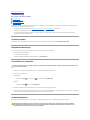 2
2
-
 3
3
-
 4
4
-
 5
5
-
 6
6
-
 7
7
-
 8
8
-
 9
9
-
 10
10
-
 11
11
-
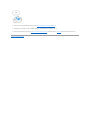 12
12
-
 13
13
-
 14
14
-
 15
15
-
 16
16
-
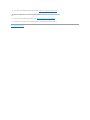 17
17
-
 18
18
-
 19
19
-
 20
20
-
 21
21
-
 22
22
-
 23
23
-
 24
24
-
 25
25
-
 26
26
-
 27
27
-
 28
28
-
 29
29
-
 30
30
-
 31
31
-
 32
32
-
 33
33
-
 34
34
-
 35
35
-
 36
36
-
 37
37
-
 38
38
-
 39
39
-
 40
40
-
 41
41
-
 42
42